编辑: deskier 时间: 2025-03-16
火狐浏览器作为一款功能强大的网页浏览器,为用户提供了丰富的自定义选项,包括在打印时的缩放比例设置。本文将详细介绍如何在火狐浏览器中自定义打印缩放比例,帮助用户根据需要调整打印输出的大小。
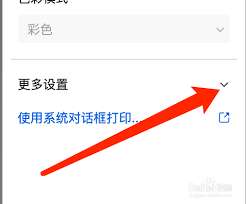
在开始自定义打印缩放比例之前,请确保您已经安装了最新版本的火狐浏览器,并且已经打开了需要打印的网页。
1. 打开网页:首先,在火狐浏览器的地址栏中输入您想要打印的网页地址,然后按下回车键。
2. 访问菜单:在火狐浏览器的右上角,您会看到一个由三条横线组成的菜单图标(通常位于地址栏的右侧)。点击这个图标以打开下拉菜单。
3. 选择打印选项:在下拉菜单中,找到并点击“打印”选项。这将打开一个包含打印设置的窗口。
1. 选择打印机:在打印设置窗口的右侧,您会看到一个下拉菜单,列出了所有可用的打印机。请根据您的需求选择合适的打印机。
2. 找到缩放比例选项:在打印设置窗口中,继续寻找“缩放比例”选项。这个选项通常位于页面设置或格式和选项设置的部分。
3. 输入缩放比例:点击“缩放比例”选项后,您将看到一个输入框。在这个输入框中,输入您希望的缩放比例(例如,50%、75%、125%等)。确保输入的比例符合您的打印需求。
4. 预览和调整:在输入缩放比例后,请务必预览打印效果以确保内容适合纸张大小。如果需要,您可以根据预览结果调整缩放比例。
除了缩放比例之外,火狐浏览器的打印设置窗口还提供了其他多种选项供用户调整:
1. 页面布局和边距:您可以点击“页面设置”选项来调整页面的方向(纵向或横向)、边距大小以及是否缩放页面以适应纸张大小。
2. 打印范围:默认情况下,浏览器会选择打印整个网页。但您也可以根据需要选择打印当前页面、选择特定页面范围或打印为pdf文件。
3. 打印选项:根据打印机的不同,打印窗口还可能提供其他选项,如打印背景颜色、打印和页脚等。
完成所有设置后,点击打印窗口中的“打印”按钮。浏览器将把网页发送到选定的打印机,并开始打印过程。在打印之前,请确保打印机已经正确连接并处于就绪状态,并预览打印效果以确保打印出来的内容符合您的期望。
1. 打印机兼容性:不同的打印机可能对缩放比例和其他打印设置的支持程度不同。请确保您的打印机与火狐浏览器的打印功能兼容。
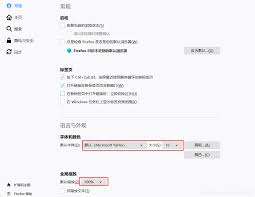
2. 保存为pdf:如果您不需要立即打印,而是想要保存一个电子版的打印文件,可以选择将网页打印为pdf文件。这样,您可以在需要时随时打印或分享该文件。

通过本文的介绍,相信您已经掌握了在火狐浏览器中自定义打印缩放比例的方法。希望这些步骤能够帮助您更好地控制打印输出的大小,满足您的个性化需求。